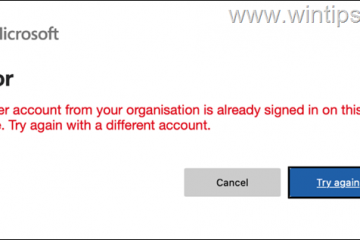Pentru a comuta de la Microsoft la contul local pe Windows 11, deschideți Setări > Conturi > Informațiile dvs., faceți clic pe „Conectați-vă la un cont local în schimb,” confirmați acreditările locale, deconectați-vă și conectați-vă din nou.
Pe Windows 11, probabil că utilizați un cont Microsoft, dar puteți oricând să comutați la un cont local, iar în acest ghid, va învăța cum.
Un cont Microsoft este tipul prestabilit atunci când configurați un utilizator nou pe computer, deoarece oferă o securitate mai bună, o integrare cu serviciile Microsoft și o sincronizare ușoară a fișierelor și a setărilor între dispozitive. nu este un tip de cont pe care toată lumea îl dorește, deoarece mulți utilizatori nu le place ideea ca companiile mari să-și manipuleze informațiile sau să utilizeze serviciile cloud.
Dacă doriți să treceți de la un cont Microsoft la un cont local tradițional, Windows 11 face o sarcină ușoară din aplicația Setări.
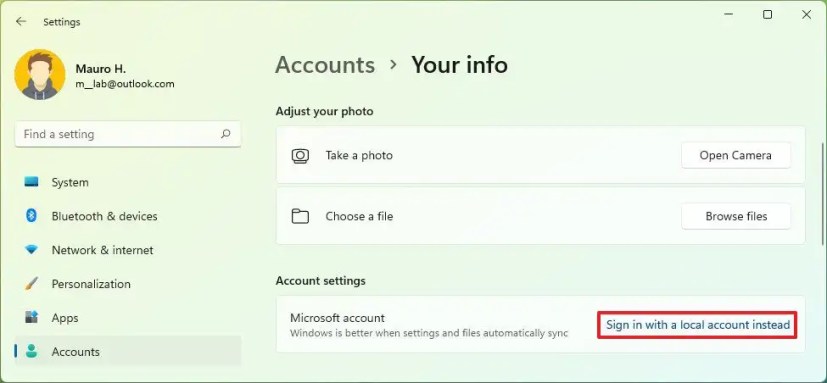
Acest ghid vă va învăța cum să treceți de la un cont Microsoft la un cont local tradițional.
Schimbați de la un cont Microsoft la un cont local pe Windows 11
Pentru a converti un cont Microsoft cont într-un cont local pe Windows 11, urmați acești pași:
Deschideți Setări pe Windows 11.
Faceți clic pe Conturi.
Faceți clic pe fila Informațiile dvs..
În secțiunea „Setări contului”, faceți clic pe „Conectați-vă la un cont local” opțiunea de deconectare a contului.
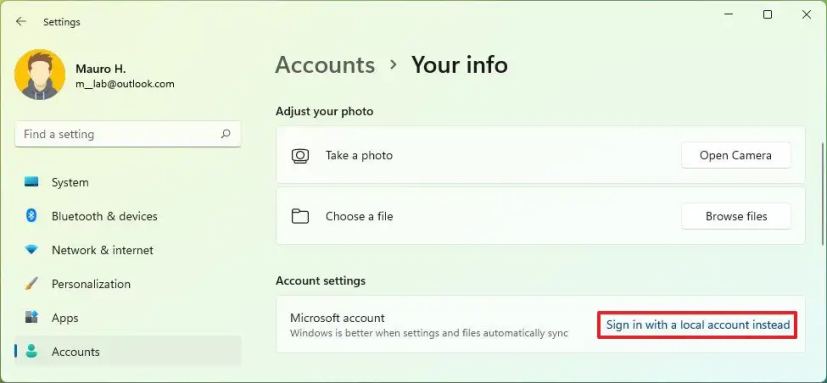
Faceți clic pe butonul Următorul.
Confirmați parola.
Creați un nume pentru contul local.
Creați o parolă pentru cont.
Confirmați parola.
Creați un indiciu de parolă.
Faceți clic pe butonul Următorul.
Faceți clic pe „Deconectați-vă” și pe butonul de finalizare.
După ce finalizați pașii, contul Microsoft va trece la un cont local. Puteți oricând să reveniți la un cont Microsoft cu aceste instrucțiuni.
Ca alternativă, puteți crea un alt cont de administrator local și puteți transfera fișierele în noul cont în loc să vă deconectați de la serviciile contului Microsoft.
Ecran numai @media și (lățime minimă: 0px) și (înălțime minimă: 0px) { div[id^=”bsa-zone_1659356403005-2_123456″] { lățime minimă: 300px; înălțime minimă: 250px; } } Ecran numai @media și (lățime minimă: 640 px) și (înălțime minimă: 0 px) { div[id^=”bsa-zone_1659356403005-2_123456″] { lățime minimă: 300 px; înălțime minimă: 250px; } }